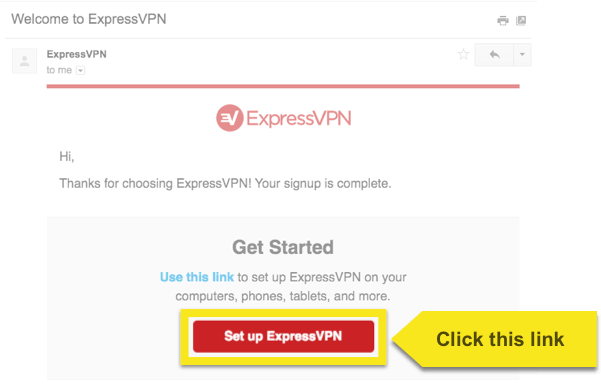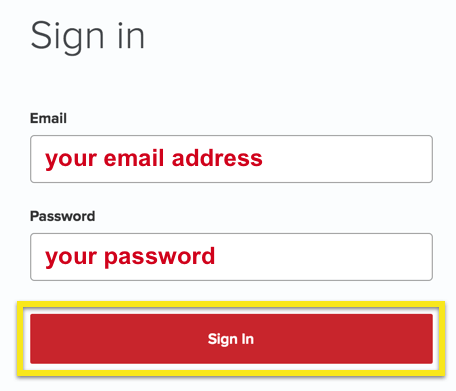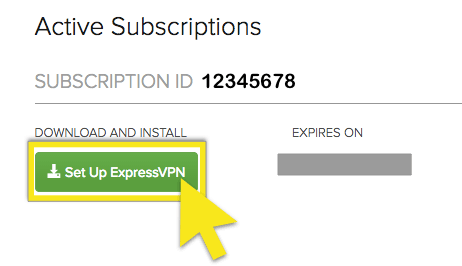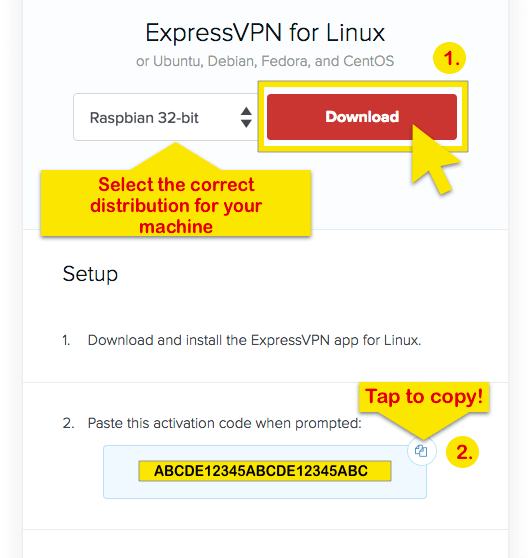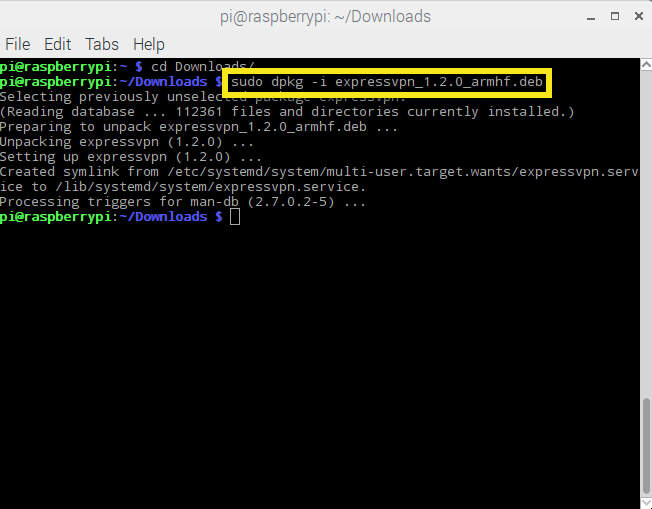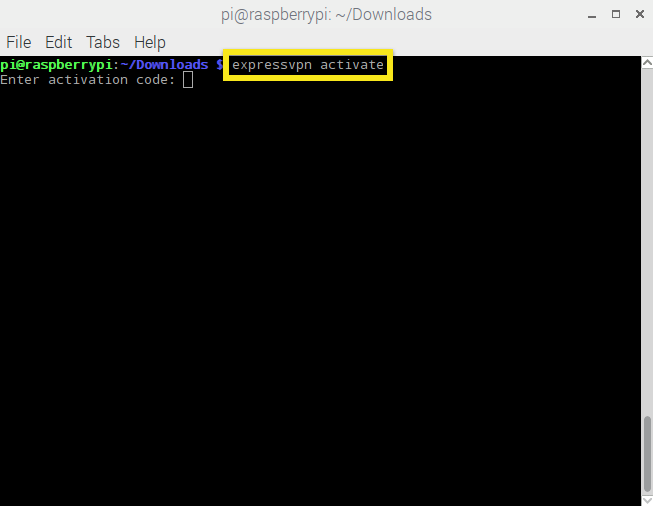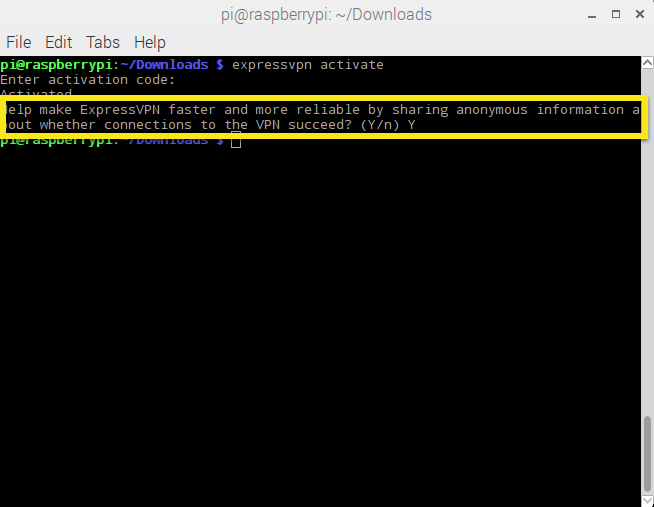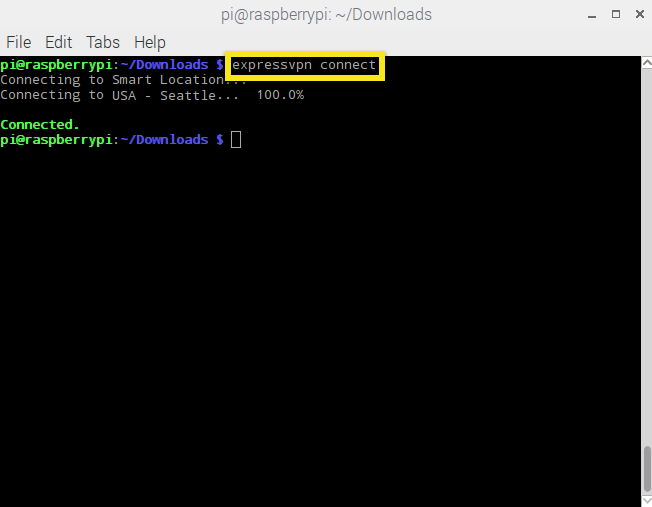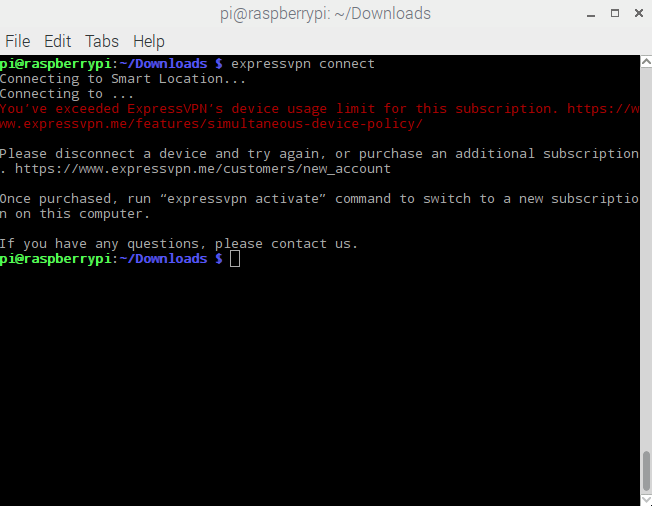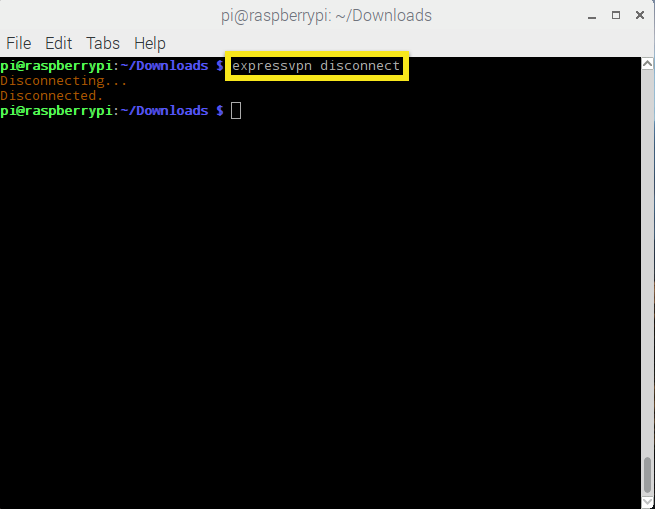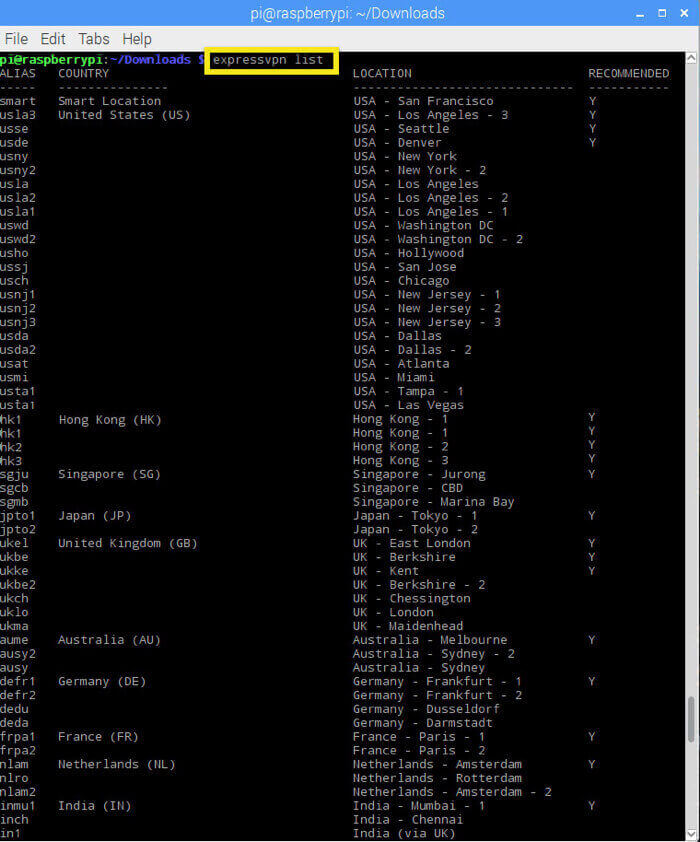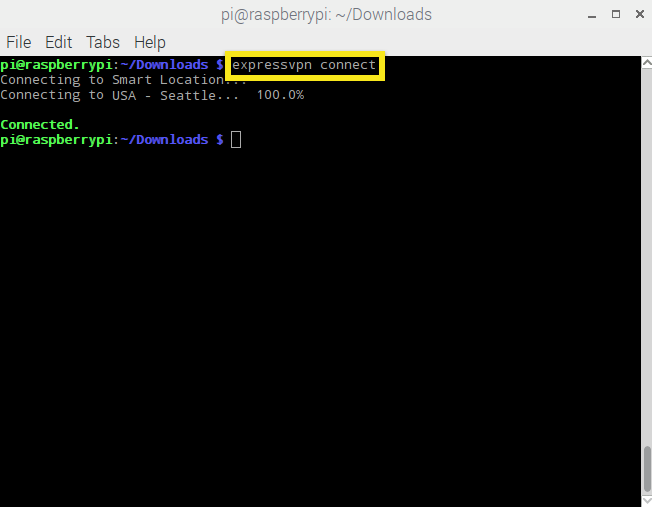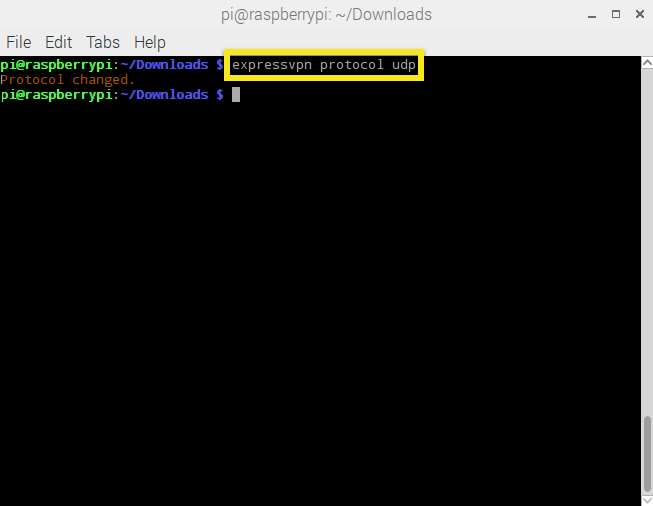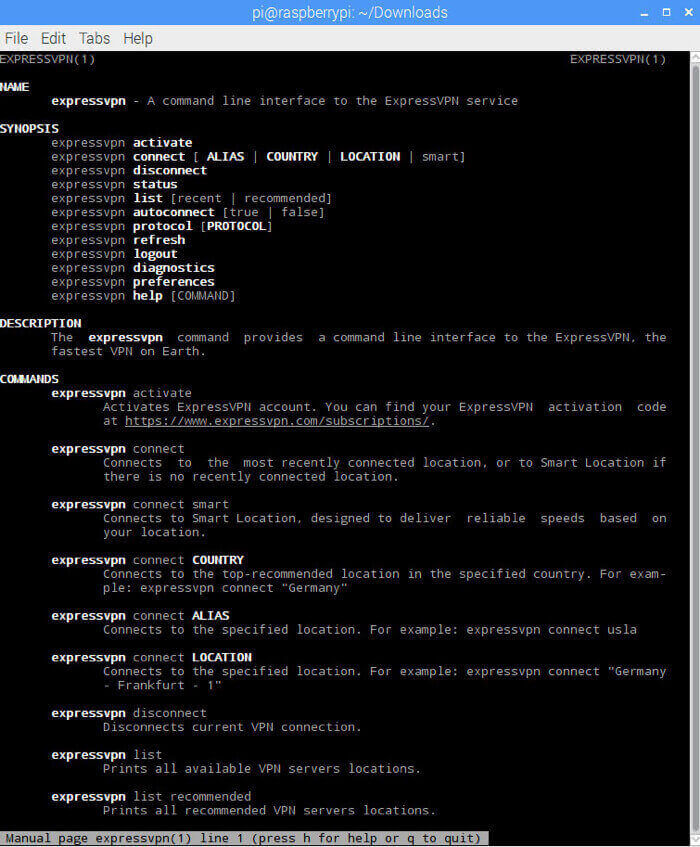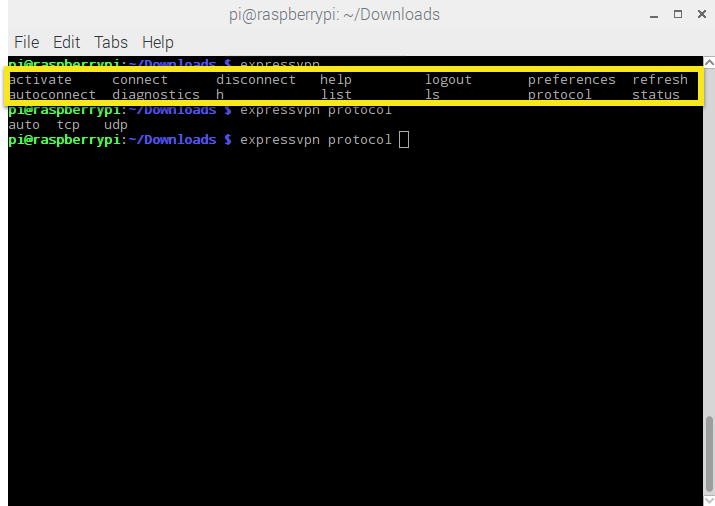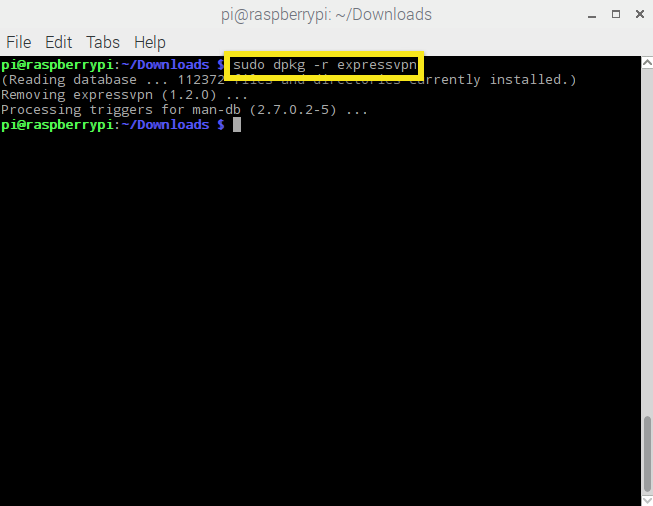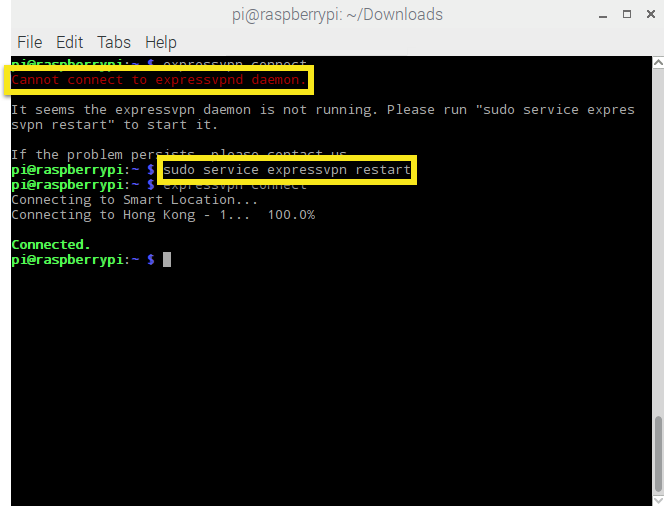Jak skonfigurować i korzystać z aplikacji ExpressVPN dla Raspberry Pi
Ten samouczek przeprowadzi Cię przez kroki do skonfiguruj aplikację ExpressVPN dla Raspberry Pi.
ExpressVPN jest kompatybilny z Raspberry Pi 2 i nowszą z Raspbian 32bits.
Pobierz instalator dla swojej wersji Raspberry Pi
Otworzyć Powitalny e-mail otrzymane przy rejestracji w ExpressVPN. Kliknij link w e-mailu.
Jeśli nie możesz znaleźć linku, zaloguj się na swoje konto tutaj.
Po kliknięciu linku w e-mailu powitalnym lub zalogowaniu się do witryny kliknij Skonfiguruj ExpressVPN na stronie Aktywne subskrypcje. Zabierze Cię to do Strona pobierania.
Kliknij Linux po lewej stronie ekranu i pobierz 32-bitowy instalator Raspbian na twój komputer.
Skopiuj kod aktywacyjny. Konieczne będzie podanie go później podczas aktywacji aplikacji. Aby skopiować, kliknij ikona informacji o kopiowaniu w prawym górnym rogu pola.
Opcjonalne: Dowiedz się więcej o pobieraniu klucza PGP i weryfikacji podpisu.
Zainstaluj aplikację
Aby zainstalować ExpressVPN dla systemu Linux za pomocą wiersza polecenia dla Raspbian:
Przejdź do folderu, do którego pobrałeś plik plik instalatora. Na przykład: cd ~ / Downloads /
W folderze uruchom jedno z następujących poleceń, zgodnie z dystrybucją:
sudo dpkg -i expressvpn_1.2.0_armhf.deb
Aby aktywować aplikację, otwórz nowy terminal. Uruchom następujące czynności:
expressvpn aktywuj
i wklej kod aktywacyjny ze strony pobierania.
Możesz nam pomóc, udostępniając anonimowe informacje! Wchodzić Y zaakceptować lub n odmówić.
Jeśli zdecydujesz się wysłać diagnostykę, ale chcesz zrezygnować później, uruchom następujące czynności:
preferencje expressvpn ustawiają wartość send_diagnostics na false
Połącz z lokalizacją serwera
W terminalu uruchom następujące polecenie:
expressvpn connect
ExpressVPN połączy się z serwerem, z którym byłeś wcześniej połączony.
Jeśli wcześniej nie łączyłeś się z serwerem, ExpressVPN połączy się z zalecaną dla Ciebie lokalizacją, zwaną Smart Location.
Uwaga: z jednej subskrypcji ExpressVPN można korzystać jednocześnie pięć urządzeń, niezależnie od platformy. Jeśli spróbujesz korzystać z więcej niż pięciu urządzeń jednocześnie w ramach jednej subskrypcji, zobaczysz poniższy ekran:
Odłącz od lokalizacji serwera
Aby rozłączyć się z lokalizacją serwera, uruchom następujące polecenie:
expressvpn rozłącz
ExpressVPN rozłączy się z lokalizacją serwera, z którym jest aktualnie połączony.
Połącz się z inną lokalizacją serwera
Aby znaleźć listę zalecanych lokalizacji do połączenia, wprowadź następujące polecenie w terminalu:
lista expressvpn
Domyślnie ExpressVPN sugeruje lokalizację, która zapewnia najbardziej optymalne wrażenia, tzw Inteligentna lokalizacja, na górze listy.
Połącz się z określoną lokalizacją serwera
Aby połączyć się z określoną lokalizacją serwera, wprowadź:
expressvpn connect [LOKALIZACJA]
lub
expressvpn connect [ALIAS]
Na przykład, aby połączyć się z amerykańskim serwerem Santa Clara, wpisz:
expressvpn connect "USA – Santa Clara"
lub
expressvpn connect ussc
Połącz się z określonym krajem
Aby połączyć się z określonym krajem, wprowadź:
expressvpn connect [COUNTRY]
Na przykład, aby połączyć się z lokalizacją serwera w Niemczech, wprowadź:
expressvpn connect Niemcy
Połącz z inteligentną lokalizacją
Aby połączyć się z inteligentną lokalizacją:
expressvpn connect
Przełącz na inny protokół VPN
Protokoły VPN to metody, za pomocą których urządzenie łączy się z serwerem VPN. Przełączenie na inny protokół może pomóc w osiągnięciu większej prędkości połączenia.
Klient Linux ExpressVPN korzysta z OpenVPN w tle. W OpenVPN możesz przełączać się między protokołami TCP lub UDP. Domyślnie ExpressVPN automatycznie wybierze najlepszy dla Ciebie protokół.
Aby przełączyć na TCP, uruchom następujące polecenie:
protokół expressvpn tcp
Aby przełączyć się na UDP, uruchom następujące polecenie, jak pokazano na zrzucie ekranu poniżej:
protokół expressvpn udp
Jeśli chcesz, aby ExpressVPN automatycznie wybierał optymalny protokół, wpisz:
protokół expressvpn auto
Otwórz instrukcję
Aby wyświetlić pełną listę funkcji aplikacji, uruchom następujące polecenie:
man expressvpn
Użyj funkcji autouzupełniania
Podczas wprowadzania poleceń można uzyskać listę wszystkich funkcji, klikając przycisk Klawisz „tab” dwa razy.
Na przykład wpisanie protokołu expressvpn, a następnie dwukrotne kliknięcie klawisza „tab” wyświetla listę dostępnych opcji protokołu.
Odinstaluj aplikację
Aby odinstalować aplikację ExpressVPN, uruchom następujące polecenie:
sudo dpkg -r expressvpn
Rozwiąż problemy z instalacją
Jeśli zobaczysz komunikat o błędzie Nie można połączyć się z demonem expressvpn, wprowadź następujące polecenie, aby zrestartować ExpressVPN:
sudo service expressvpn restart
Rozwiąż problemy z połączeniem
Jeśli występują problemy z połączeniem z aplikacją, spróbuj wykonać następujące kroki rozwiązywania problemów:
- Połącz się z inną lokalizacją serwera
- Zmień protokół VPN
- Uruchom ponownie komputer i ponownie uruchom aplikację ExpressVPN dla systemu Linux
- Pobierz najnowszą wersję aplikacji ExpressVPN dla Raspberry Pi